Как отключить звук клавиатуры на любом устройстве
Основные выводы
На iPhone или iPad перейдите в меню “Настройки” > “Звуки и тактильные эффекты” > “Обратная связь клавиатуры” и отключите “Звук”. На Android отключите звуки в параметрах клавиатуры. В Windows 10 перейдите в меню “Настройки” > “Устройства” > “Ввод текста”. Отключите “Воспроизводить звуки клавиш при вводе текста”. В Windows 11 перейдите в меню “Настройки” > “Время и язык” > “Ввод текста” > “Сенсорная клавиатура”.
Звук, который вы слышите при нажатии клавиши на экранной клавиатуре, похож на стук ногтей по меловой доске? Если да, то звук клавиатуры можно отключить на iPhone и iPad, а также на устройствах под управлением Windows и Android. Мы расскажем вам, как это сделать.
Отключение звука клавиатуры на iPhone и iPad
На iPhone и iPad компания Apple позволяет легко отключить звук клавиатуры.
Для этого сначала откройте “Настройки” на устройстве. Затем выберите Звуки и тактильные эффекты > Обратная связь клавиатуры.
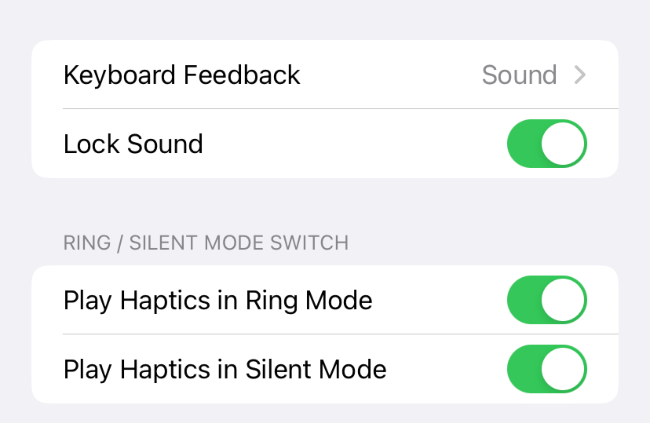
На старых моделях iPhone и iPad выберите “Звуки”.
На странице “Обратная связь с клавиатурой” отключите параметр “Звуки”. Это отключит звук, воспроизводимый при нажатии клавиши.
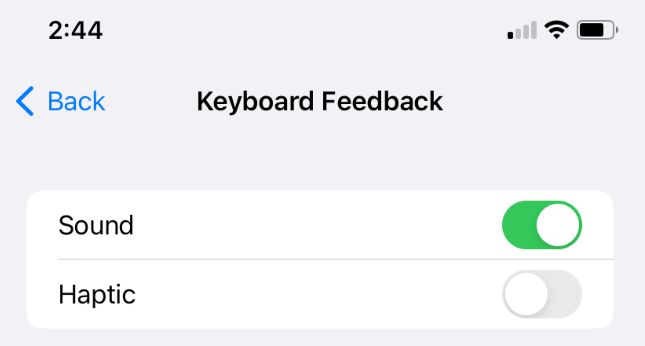
На старых моделях iPhone и iPad достаточно отключить опцию “Нажатия на клавиатуру”.
С этого момента клавиатура будет работать без звука, когда вы набираете на ней текст.
Отключение звука клавиатуры на Android
На Android способ отключения звука клавиатуры зависит от модели телефона и приложения клавиатуры. Если вы используете Google Gboard или Samsung Keyboard, то инструкции по отключению звука нажатия клавиш для этих клавиатур приведены здесь.
Отключение звука нажатия клавиш Gboard на Android
Чтобы сделать Gboard беззвучной, запустите приложение “Настройки” на телефоне Android. Затем выберите Система > Языки и ввод > Виртуальная клавиатура > Gboard.
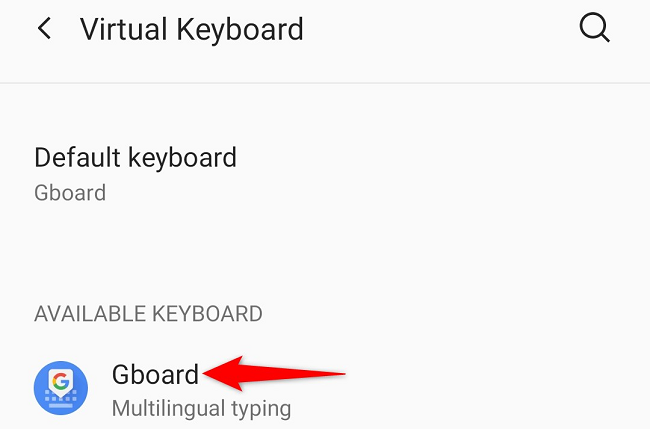
В разделе “Настройки” выберите пункт “Параметры”.
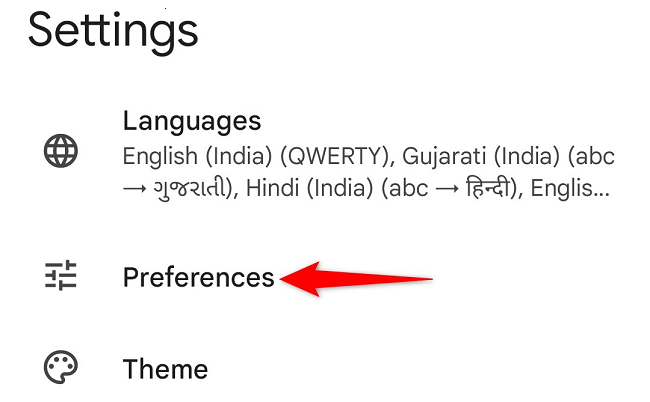
На экране “Параметры” в разделе “Нажатие клавиш” отключите “Звук при нажатии клавиш”.
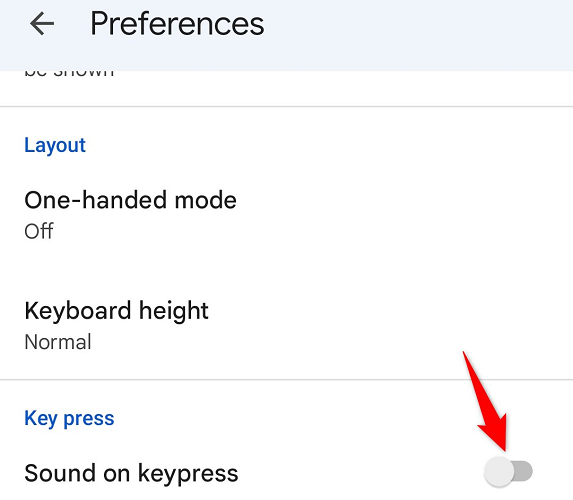
И вы успешно отключили клавиатуру Gboard на своем телефоне.
Отключение звука клавиатуры Samsung на Android
Чтобы отключить звук клавиатуры Samsung Keyboard на телефоне Samsung, сначала запустите приложение “Настройки” на телефоне.
В разделе “Настройки” перейдите к пункту Звуки и вибрация > Системный звук/Управление вибрацией.
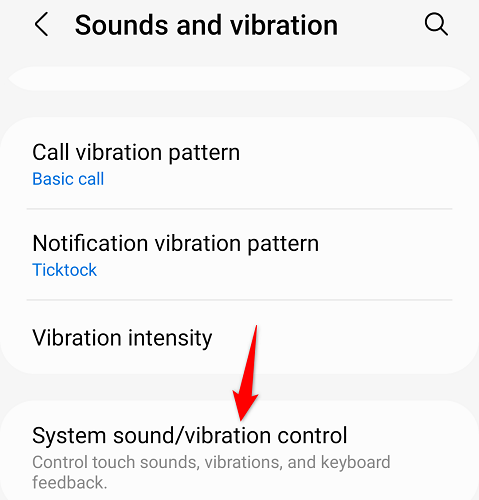
В разделе “Звук” отключите “Клавиатура Samsung”.
Чтобы отключить вибрацию клавиатуры, отключите “Samsung Keyboard” в разделе “Вибрация”.

Отключение звука сенсорной клавиатуры в Windows 10
В операционной системе Windows 10 отключить звук сенсорной клавиатуры очень просто - достаточно переключить соответствующую опцию в “Настройках”.
Для этого сначала запустите приложение “Настройки” на компьютере. Затем выберите Устройства > Ввод текста.
На правой панели под заголовком “Сенсорная клавиатура” отключите опцию “Воспроизводить звуки клавиш при вводе текста”.
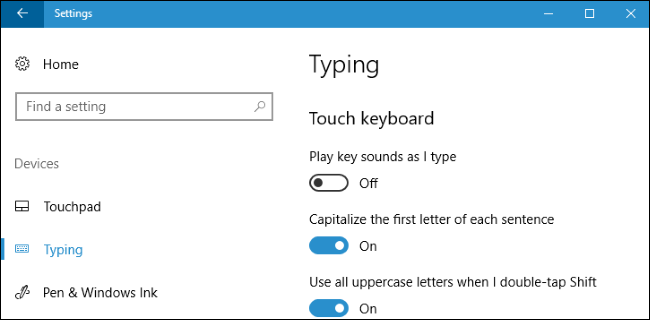
Отключение звука сенсорной клавиатуры в Windows 11
В Windows 11 для отключения звука клавиатуры используется приложение “Настройки”.
Для начала запустите приложение “Настройки”. Затем на левой боковой панели выберите “Время и язык”.
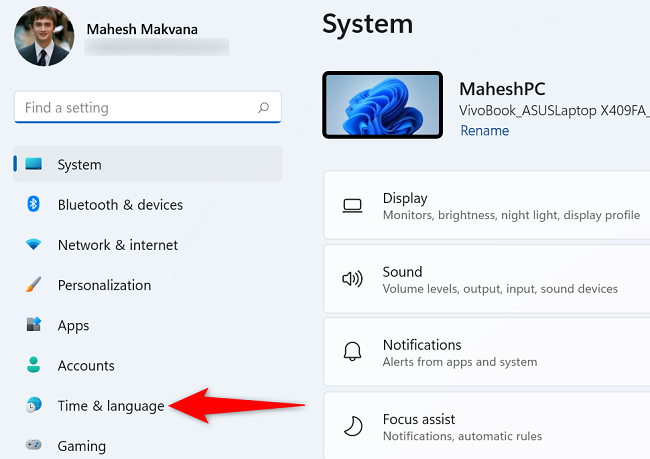
На правой панели выберите “Набор текста”.
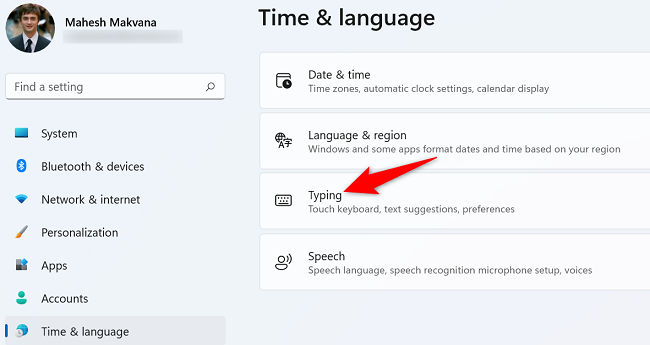
Выберите пункт “Сенсорная клавиатура”, чтобы раскрыть меню. Затем отключите опцию “Воспроизводить звуки клавиш при вводе текста”.
Вот и все. Клавиатура Windows 11 не будет издавать никаких звуков при нажатии клавиш.
Отключение звука экранной клавиатуры в Windows 10 и 11
Если вы пользовались экранной клавиатурой в Windows 10 или 11, то заметили, что каждое нажатие клавиш сопровождается звуком. К счастью, эти звуки можно отключить.
Для начала запустите экранную клавиатуру. Затем на клавиатуре выберите клавишу “Параметры”.
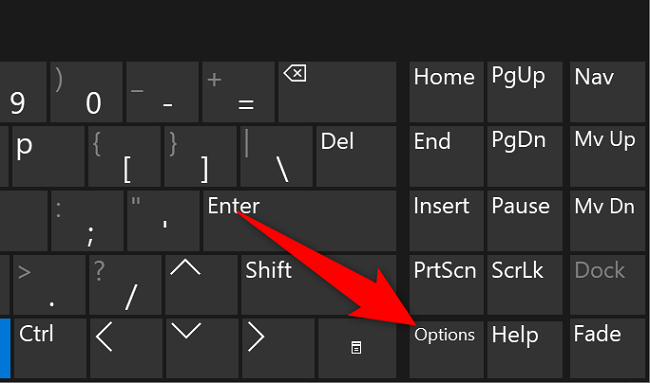
Появится окно “Параметры”. Здесь, в верхней части, отключите опцию “Использовать звук щелчка”. Затем нажмите кнопку “OK” в нижней части окна.

С помощью этих советов вы теперь сможете печатать беззвучно. Наслаждайтесь!